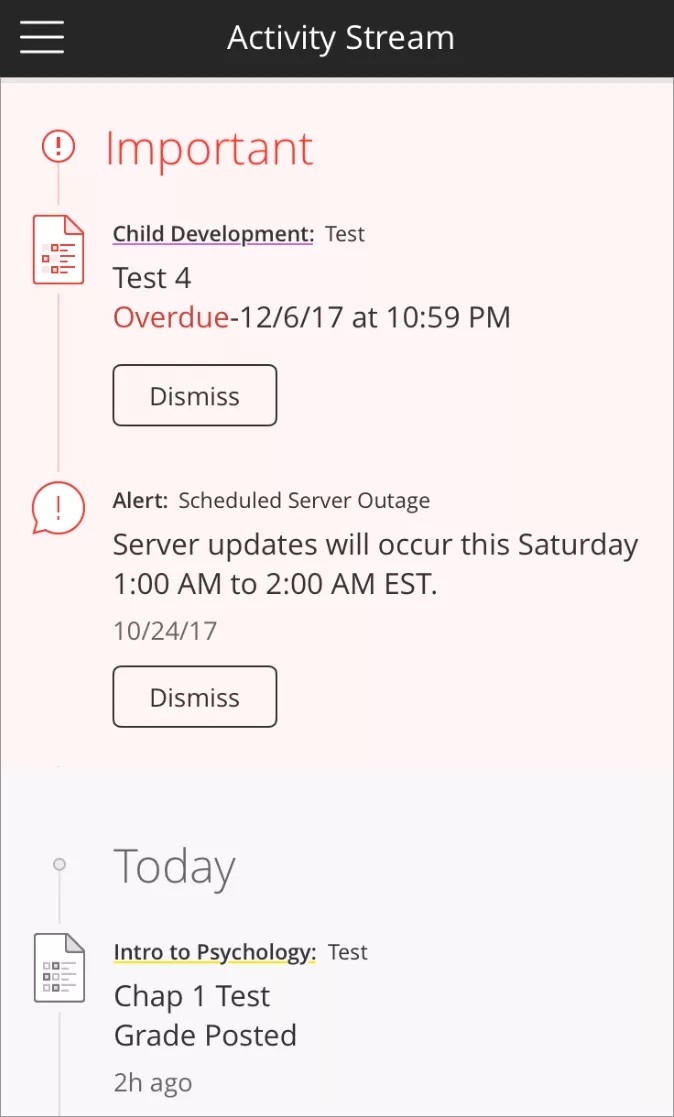اطّلع على قائمة محدّثة دومًا تضم الأنشطة الهامة بالمقرر الدراسي، بما في ذلك المحتوى والإعلانات والتقديرات الجديدة في تطبيق Blackboard Learn. ويقوم "بيان النشاط" تلقائيًا بترتيب أولوية العناصر لمساعدتك على التركيز على المهام التي ترغب في القيام بها في الحال.
اضغط على عنصر موجود في البيان لفتحه وبدء العمل. اضغط على عنوان المقرر الدراسي الظاهر على هيئة رابط الموجود في العنصر إذا كنت ترغب في الانتقال إلى مخطط المقرر الدراسي بدلاً من ذلك.
عناصر عمليات تدفق النشاط
تظهر هذه العناصر في بيان النشاط الخاص بك في التطبيق:
- تنبيهات من المدرسة (رسائل الإعلام لنظام Blackboard Learn)
- رسائل إعلام المقرر الدراسي
- الاختبارات والواجبات المستحقة خلال اليوم أو الأسبوع الجاري
- تغييرات المدرس على تواريخ الاستحقاق
- أحداث التقويم لليوم وللأسبوع
- تغييرات المدرس على الأحداث
- التقديرات التي تمت مشاركتها للاختبارات والواجبات
- العنصر الذي تمت إضافته لعناصر المقرر الدراسي والواجبات والاختبارات
- الواجبات والاختبارات الفائتة والمتأخرة والمكتملة
لا تظهر إلا أعمدة التقدير المنشأة بواسطة النظام في بيان النشاط الخاص بك. وأعمدة التقدير التي يقوم بإنشائها المدرسين يدويًا لا تظهر في بيان النشاط الخاص بك.
إذا كان لديك واجهة Blackboard Learn Ultra وقمت بالوصول إلى Blackboard على مستعرض ويب، يمكنك تكوين الإعلامات التي تظهر في بيان النشاط الخاص بك. تؤثر هذه الإعدادات فقط على طريقة عرض مستعرض ويب لبيان النشاط، ولا تؤثر على بيان نشاط التطبيق.
استبعاد العناصر
في بيان نشاط التطبيق، يمكنك استبعاد العناصر الموجودة في قسم مهم بعد قراءتها.
- عند قيامك باستبعاد رسالة إعلام مقرر دراسي، يصبح الوصول إليها بعد ذلك من بيان النشاط الخاص بالتطبيق من على أي جهاز غير ممكن. تظل رسالة الإعلام متاحة في رسائل الإعلام داخل المقرر الدراسي.
- عند قيامك باستبعاد رسالة إعلام من النظام، فلن تتمكن من الوصول إليها في التطبيق بشكل مؤقت. قد تظهر رسالة الإعلام لاحقًا.
- علمًا بأن استبعاد رسائل الإعلام الموجودة في التطبيق لا يؤدي إلى تحويلك لطريقة عرض Blackboard Learn على الويب.
إعدادات التحقق
في تطبيق Blackboard، تتأثر بعض عناصر بيان النشاط بإعدادات إعلامات لوحة معلومات Blackboard Learn 9.1. وقد يتحكم أحد إعدادات الإعلامات في ظهور العنصر من عدمه في بيان النشاط الخاص بالتطبيق.
هذا المعلومات لا تنطبق إلا على الأنظمة التي تستخدم واجهة التجربة الأصلية في Blackboard Learn؛ أي أنها لا تنطبق على واجهة Ultra. ويمكنك تحديد نوع الواجهة التي لديك من خلال تسجيل الدخول إلى Blackboard من مستعرض ويب بدلاً من التطبيق. تعرف على الفرق بين واجهة التجربة الأصلية وواجهة Ultra.
| عنصر بيان النشاط في تطبيق Blackboard Learn | إعداد إعلامات لوحة المعلومات |
|---|---|
| رسائل إعلام المقرر الدراسي | الإعلان متاح |
| تواريخ استحقاق الاختبارات والواجبات | واجب مستحق اختبار مستحق |
| التقديرات التي تمت مشاركتها للاختبارات والواجبات | العنصر المقدّر |
| العنصر الذي تمت إضافته لعناصر المقرر الدراسي والواجبات والاختبارات | اختبار متاح واجب متاح عنصر متاح |
| الواجبات والاختبارات الفائتة والمتأخرة والمكتملة | اختبار متأخر واجب متأخر |
| إعلان من النظام أحداث التقويم |
دائمًا ما تظهر بغض النظر عن إعدادات الإعلامات |